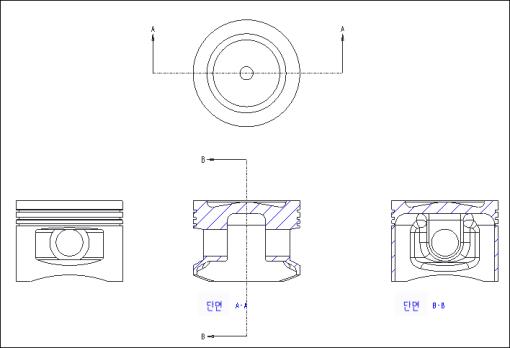피스톤 단면 보기
1. 중간 보기를 선택하고 마우스 오른쪽 버튼을 클릭한 다음 특성(Properties)을 클릭합니다. 드로잉 보기(Drawing View) 대화상자가 열립니다.
2. 드로잉 보기(Drawing View) 대화상자에서 다음을 수행합니다.
a. 카테고리(Categories) 목록 상자에서 단면(Sections)을 선택합니다.
b. 2D 횡단면(2D cross-section)을 선택하고

을 클릭합니다.
횡단면 생성(XSEC CREATE) 메뉴가 열립니다.
c. 완료(Done)를 클릭합니다. 횡단면 이름 입력(Enter NAME for cross-section) 상자가 열립니다.
d. A를 입력하고

을 클릭합니다.
평면 설정(SETUP PLANE) 메뉴가 열립니다.
e. 모델 트리에서 기준면 FRONT를 선택합니다.
f. 수평 스크롤 막대를 사용하여 테이블을 스크롤합니다.
g. 화살표 디스플레이(Arrow Display) 아래의 상자를 클릭하고 첫 번째 보기를 선택합니다.
h. 확인(OK)을 클릭합니다.
3. 오른쪽 보기를 선택하고 마우스 오른쪽 버튼을 클릭한 다음 특성(Properties)을 클릭합니다. 드로잉 보기(Drawing View) 대화상자가 열립니다.
4. 드로잉 보기(Drawing View) 대화상자에서 다음을 수행합니다.
a. 카테고리(Categories) 목록 상자에서 단면(Sections)을 선택합니다.
b. 2D 횡단면(2D cross-section)을 선택하고

을 클릭합니다.
횡단면 생성(XSEC CREATE) 메뉴가 열립니다.
c. 완료(Done)를 클릭합니다. 횡단면 이름 입력(Enter NAME for cross-section) 상자가 열립니다.
d. B를 입력하고

을 클릭합니다.
평면 설정(SETUP PLANE) 메뉴가 열립니다.
e. 모델 트리에서 기준면 RIGHT를 선택합니다.
f. 수평 스크롤 막대를 사용하여 테이블을 스크롤합니다.
g. 화살표 디스플레이(Arrow Display) 아래의 상자를 클릭하고 중간 보기를 선택합니다.
h. 확인(OK)을 클릭합니다.
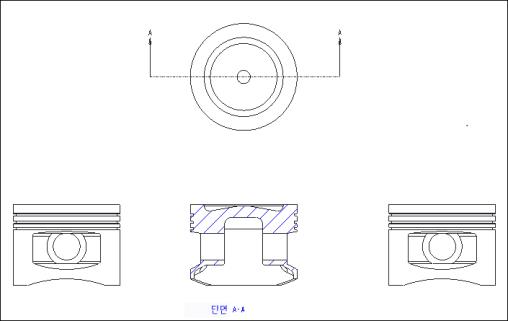
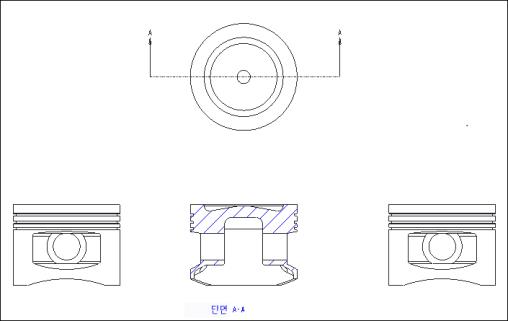
 을 클릭합니다. 횡단면 생성(XSEC CREATE) 메뉴가 열립니다.
을 클릭합니다. 횡단면 생성(XSEC CREATE) 메뉴가 열립니다. 을 클릭합니다. 평면 설정(SETUP PLANE) 메뉴가 열립니다.
을 클릭합니다. 평면 설정(SETUP PLANE) 메뉴가 열립니다. 을 클릭합니다. 횡단면 생성(XSEC CREATE) 메뉴가 열립니다.
을 클릭합니다. 횡단면 생성(XSEC CREATE) 메뉴가 열립니다. 을 클릭합니다. 평면 설정(SETUP PLANE) 메뉴가 열립니다.
을 클릭합니다. 평면 설정(SETUP PLANE) 메뉴가 열립니다.